機能別マニュアルメールセキュリティー設定(SPF/DKIM/DMARC)
レンタルサーバー「Zenlogicホスティング」では、電子メールにおけるデータ改ざんやなりすまし防止を実現するためSPF/DKIM/DMARCの機能をご提供しています。
大手メールサービスを利用の際には必須認証となっていますので、下記のご提供仕様をご確認しながら設定をしてください。
ご利用可能なプラン
本機能をご利用いただけるプランは、以下のとおりです。
| サービス名 | プラン名 |
|---|---|
| Zenlogic ホスティング on IDCF Cloud | IC-1 ~ IC-4 |
| Zenlogic ホスティング | プランS、プラン1 ~ 7、移行プランA/B |
※ 移行プランA/Bは、旧レンタルサーバーサービス(FirstServer)からZenlogicホスティングへ移行された一部のお客様専用のプランとなります。
認証方式の違い
SPF/DKIM/DMARCの認証方式の違いにつきましては、以下のとおりです。
メールのセキュリティーを高めるには、3つを設定するのが望ましいです。
| 認証方式 | 概要 |
|---|---|
| SPF | SPFはメールのなりすましを防止するために、送信されたメールが指定されたサーバーを送信されているかを確認する機能です。 |
| DKIM | 送信するメールに電子署名を施すことにより、内容が改ざんされていないことを証明する機能です。 実装するには鍵の生成およびDNSの設定が必要です。 |
| DMARC | SPFやDKIMの認証に失敗したメールをどう処理するかを伝える機能です。 ドメイン所有者は受信者に対して対応なし/隔離する/拒否するをDNSにて指定します。 |
標準ドメインでの設定
標準ドメインの認証方式には、下記の設定が登録されております。
| 認証方式 | 認証設定値 |
|---|---|
| SPF | 標準ドメインのDNSに下記内容で自動設定されます。
|
| DKIM | 鍵の作成およびDNSの設定が自動設定されます。
|
| DMARC | 標準ドメインのDNSに下記内容で自動設定されます。
|
※ 設定の変更はできません。
独自ドメインでの設定
独自ドメインにて認証を行うには下記の手順で設定を行います。
| レコードタイプ | 認証設定値 |
|---|---|
| SPF | 【2023年7月5日以降にドメイン設定を追加した場合】
【2023年7月4日以前にドメイン設定を追加した場合】 |
| DKIM | ドメイン名ごとに鍵の作成およびDNSの設定が必要となります。 DKIM設定 |
| DMARC | 【2024年5月8日以降にドメイン設定を追加した場合】
【2024年5月7日以前にドメイン設定を追加していた場合】 |
転送したメールがSPF認証でNG判定される場合
Zenlogicホスティングに登録しているメールアドレス宛てのメールを外部アドレスへ自動転送する場合、送信先サーバーのSPF認証でNG判定される場合があります。
NG判定の原因は、メール転送時の送信元アドレス(EnvelopeFrom)のDNSに、SPFレコードが登録されておらず、信用できないサーバーからの配送と判断された可能性があります。
この場合、メール転送の設定にて、送信元アドレスをZenlogicホスティングに登録しているメールアドレスに変更することで、Zenlogicから送信されたメールとみなされ、SPF認証がOKとなります。
【例】
送信元メールアドレス(他社サーバー):aaa@example1.jp
転送設定したメールアドレス(Zenlogic):bbb@zenlogic.jp
転送先メールアドレス(他社サーバー):ccc@example2.jp
設定変更前の送信元アドレス)aaa@example1.jp
設定変更後の送信元アドレス)bbb@zenlogic.jp
注意事項
※送信先に届くメールのヘッダー情報(Return-Path)の内容が変更されます。
- 転送設定したメールアドレスを設定した場合
Return-Path<[転送設定したメールアドレス]> - 送信者のメールアドレスを設定した場合
Return-Path<[送信者のメールアドレス]>
送信元メールアドレスの設定変更は、対象サーバー全体に適用されます。
特定のメールアドレスのみに適用することはできませんので、ご注意ください。
設定手順
Zenlogicカスタマーポータルにログインし、「コントロールパネル」メニューから対象のサービスを選択します。

「メール」→「メールサーバー設定」メニューをクリックします。
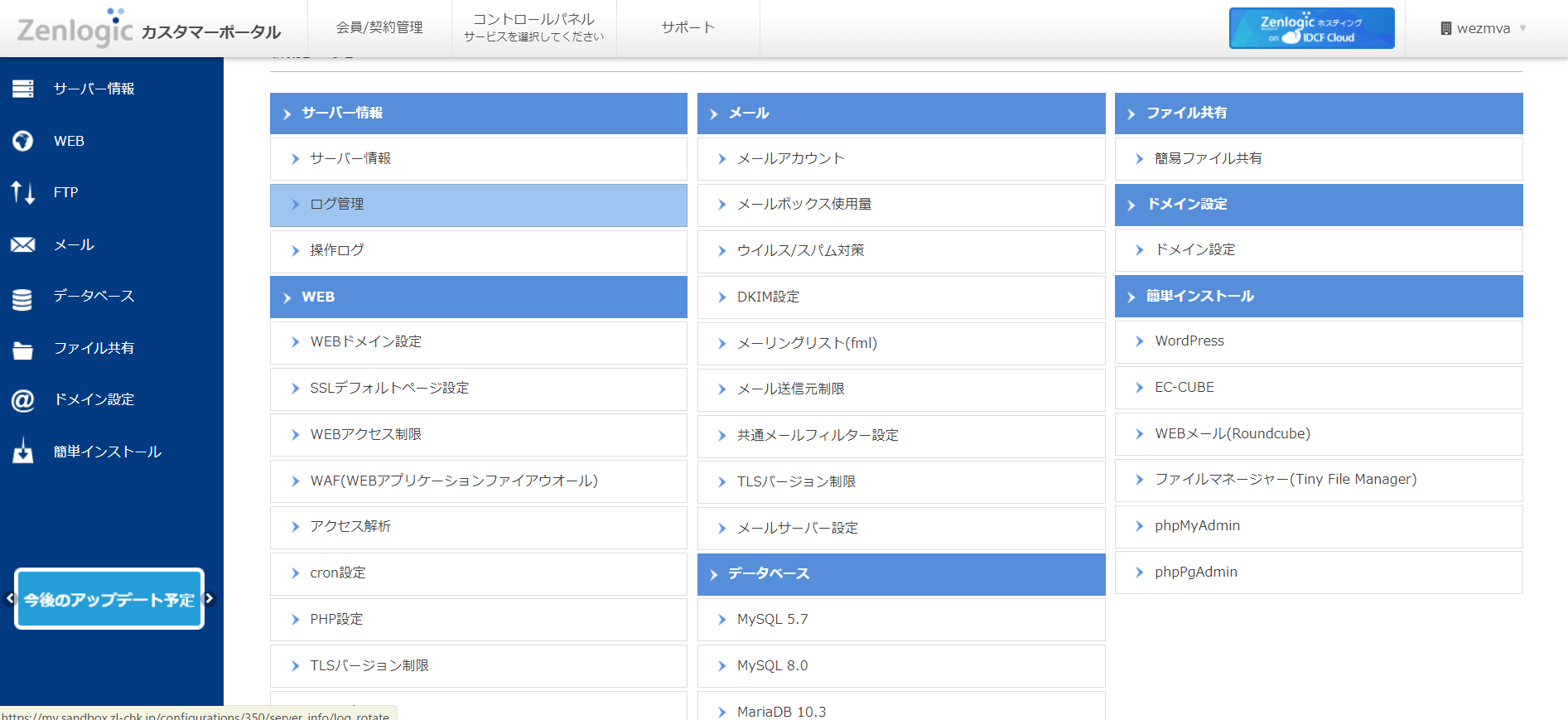
転送メールの送信元を選択し、[保存]ボタンをクリックします。
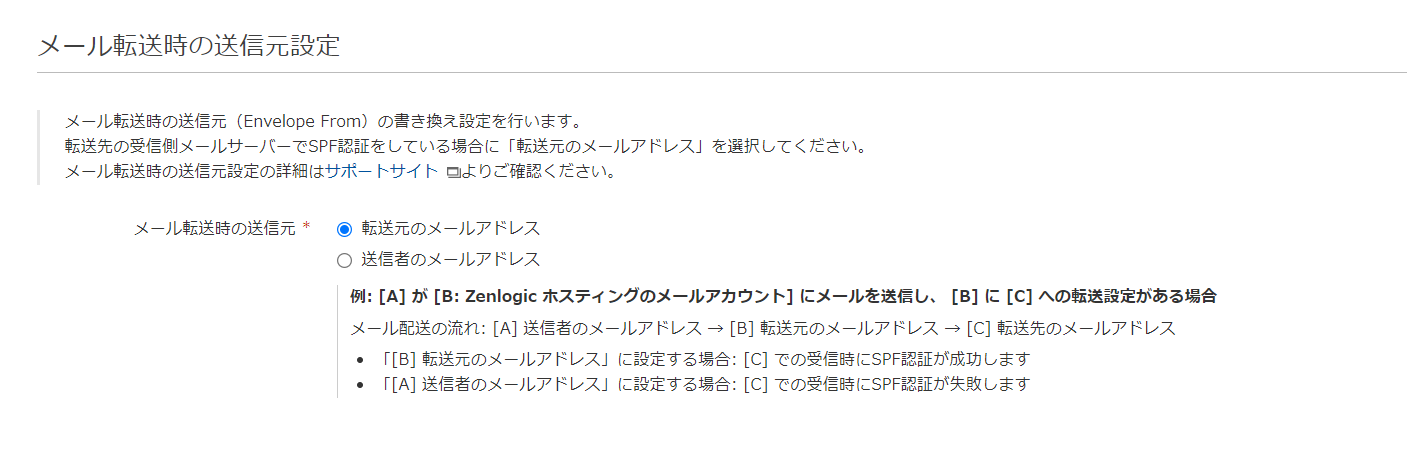
転送メールでDKIM署名する場合
Zenlogicで作成したメールアカウントより他メールアカウントへ転送を行った場合、転送するメールアドレスと送信元メールアドレス(header-from)がZenlogicに登録されたドメイン名と異なるとDKIM署名をすることができません。
このような状況を解消するには、下記手順にて送信元アドレスを変換する設定を行うことで、転送メールに於いてもZenlogic上でDKIM署名することができます。
Zenlogicホスティングに登録しているメールアドレス宛てのメールを外部アドレスへ自動転送する場合、送信元アドレス(Header-From)がZenlogicに登録されているドメイン名のアドレスと異なるため、DKIM署名ができません。
転送メールに対してDKIM署名を行うためには、コントロールパネルの「メール転送時の差出人設定」で送信元を「転送元」とするよう変更してください。
注意事項
差出人の設定によって、送信元アドレス(Header-From)の内容が変わります。
- 転送元のメールアドレスを選択した場合
From:"Forward:original sender is [送信元メールアドレス]" <[転送メールアドレス]>
X-Original -From送信者名<[送信元メールアドレス]> - 送信者のメールアドレスを選択した場合
From:[送信者名]<[送信元メールアドレス]>
設定手順
Zenlogicカスタマーポータルにログインし、「コントロールパネル」メニューから対象のサービスを選択します。

「メール」→「メールアカウント」画面で、変更対象の設定の「コメント・パスワード編集」欄の「編集」ボタンをクリックします。
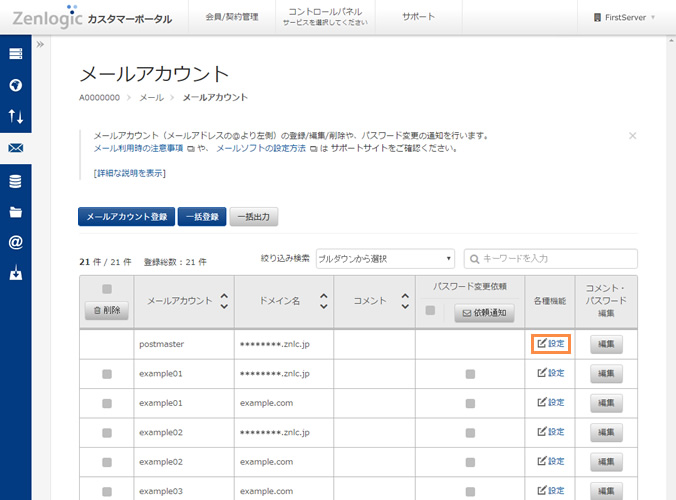
「メールアカウント詳細設定」画面の「メール転送時の差出人設定」で転送メールの送信元を選択し、「保存」ボタンをクリックします。
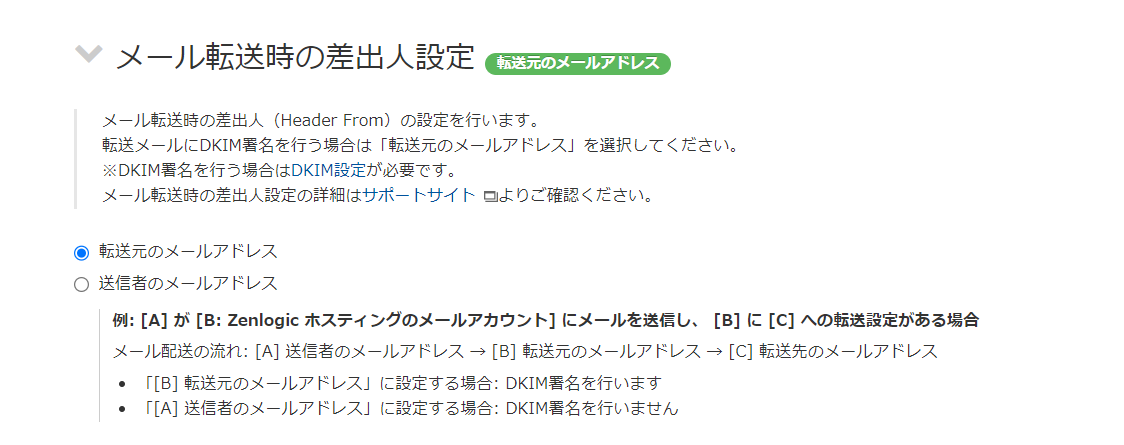
メーリングリストでDKIM署名を行う場合
Zenlogicホスティングで作成したメーリングリスト宛てに外部アドレスからメールが投稿された場合、送信元アドレス(Header-From)がZenlogicに登録されているドメイン名のアドレスと異なるため、DKIM署名ができません。
メーリングリストに対してDKIM署名を行うためには、コントロールパネルの差出人設定で「メーリングリスト」を差出人とするよう変更してください。
注意事項
差出人の設定によって、送信元アドレス(Header-From)の内容が変わります。
- メーリングリストアドレスを選択した場合
From:"[送信者のメールアドレス] via [ML名]" <[MLアドレス]>
X-Original -From:送信者名<[送信者のメールアドレス]> - 送信者のメールアドレスを選択した場合
From:[送信者名]<[送信者のメールアドレス]>
設定手順
Zenlogicカスタマーポータルにログインし、「コントロールパネル」メニューから対象のサービスを選択します。

「メール」→「メーリングリスト」より、設定対象のメーリングリストの「編集」ボタンをクリックします。
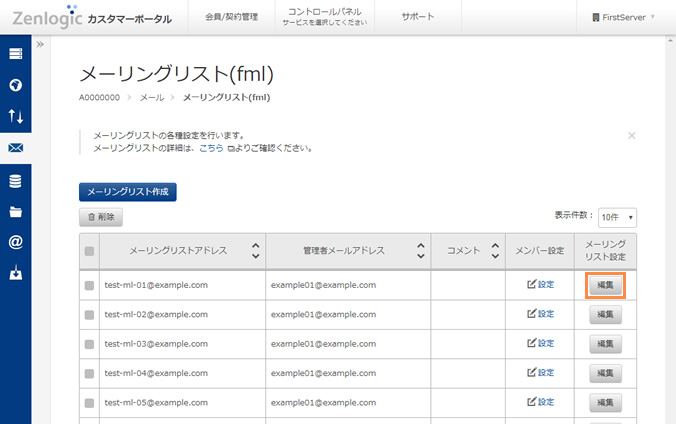
「メーリングリストの動作設定」で、差出人アドレスを選択し、[保存]ボタンをクリックします。
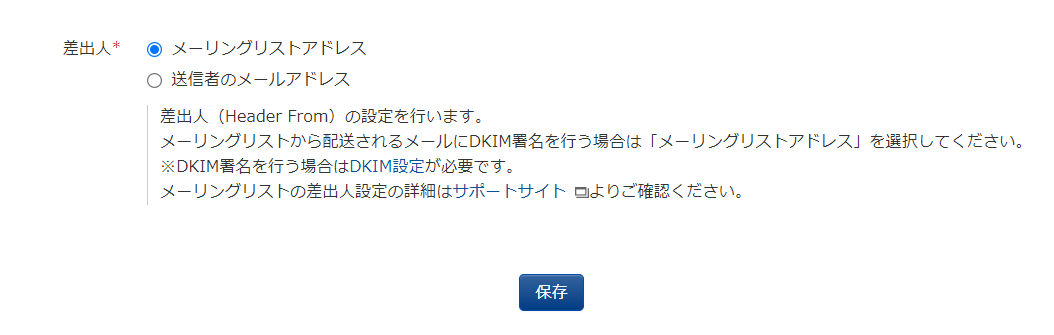
受信時の認証について
Zenlogicでは他社から送られたメールに対して、SPF,DKIM,DMARCの認証を行い、メールタグ内に結果を記載します。
ただしこの判定結果により、メールを削除、受信拒否することはありません。